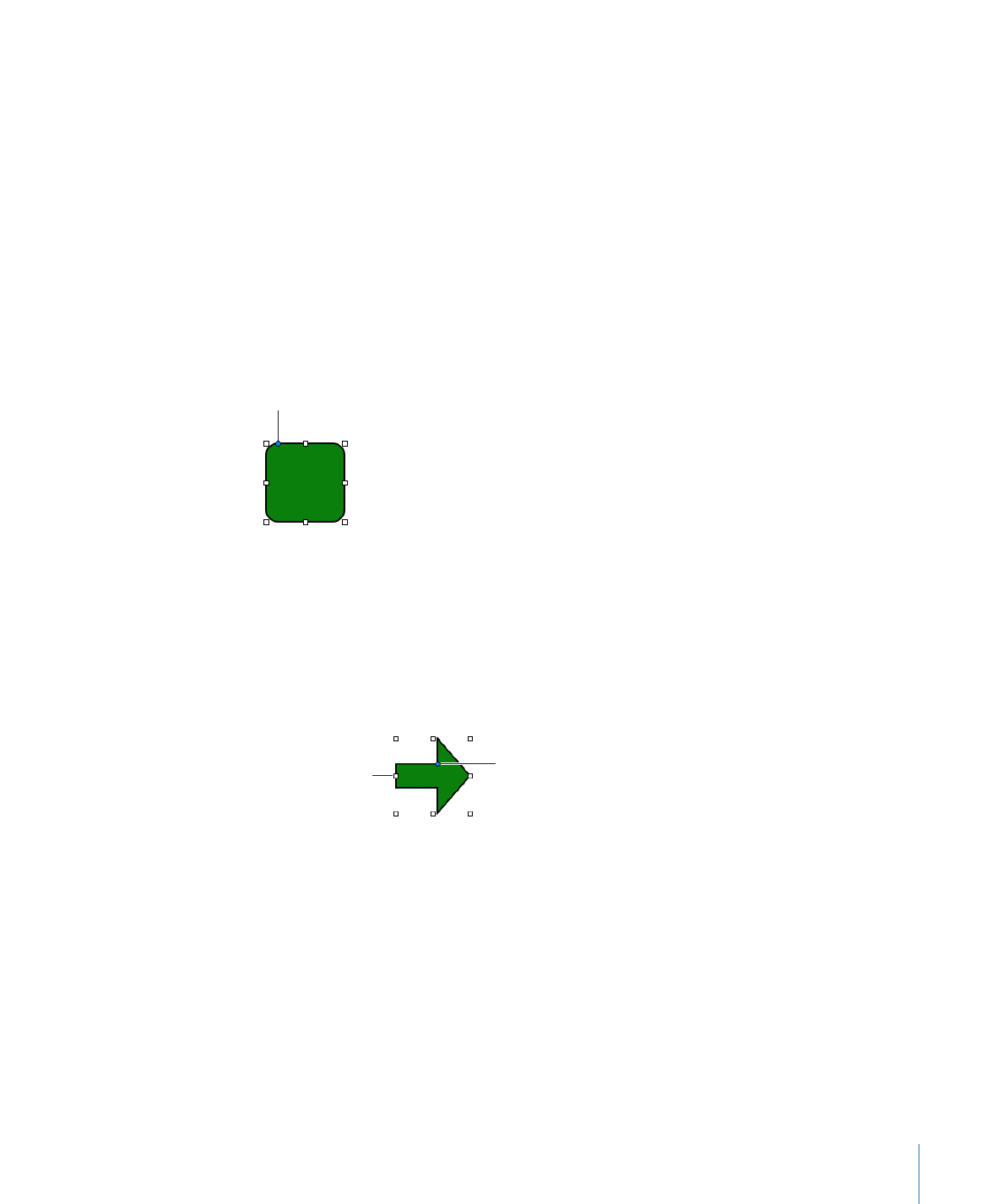
Cómo editar flechas simples y dobles
Una figura de flecha dispone de puntos de edición especializados que le permiten
ajustar las proporciones relativas de la punta y la cola de la flecha.
Arrastre este
control para
cambiar la
longitud de la cola.
Arrastre este control hacia
arriba o hacia abajo para
cambiar el ancho de la cola.
Arrastre este control hacia
la izquierda o la derecha
para cambiar el tamaño de
la punta de flecha.
Para cambiar las proporciones de una flecha simple o doble:
Seleccione la figura y realice alguna de las siguientes operaciones:
m
Para alargar la flecha, arrastre uno de los tiradores de selección en la punta o la cola.
Â
Para hacer toda la flecha más estrecha o más gruesa, arrastre uno de los tiradores
Â
de selección en el recuadro de selección de la flecha, cerca del punto donde se
encuentran la punta y la cola.
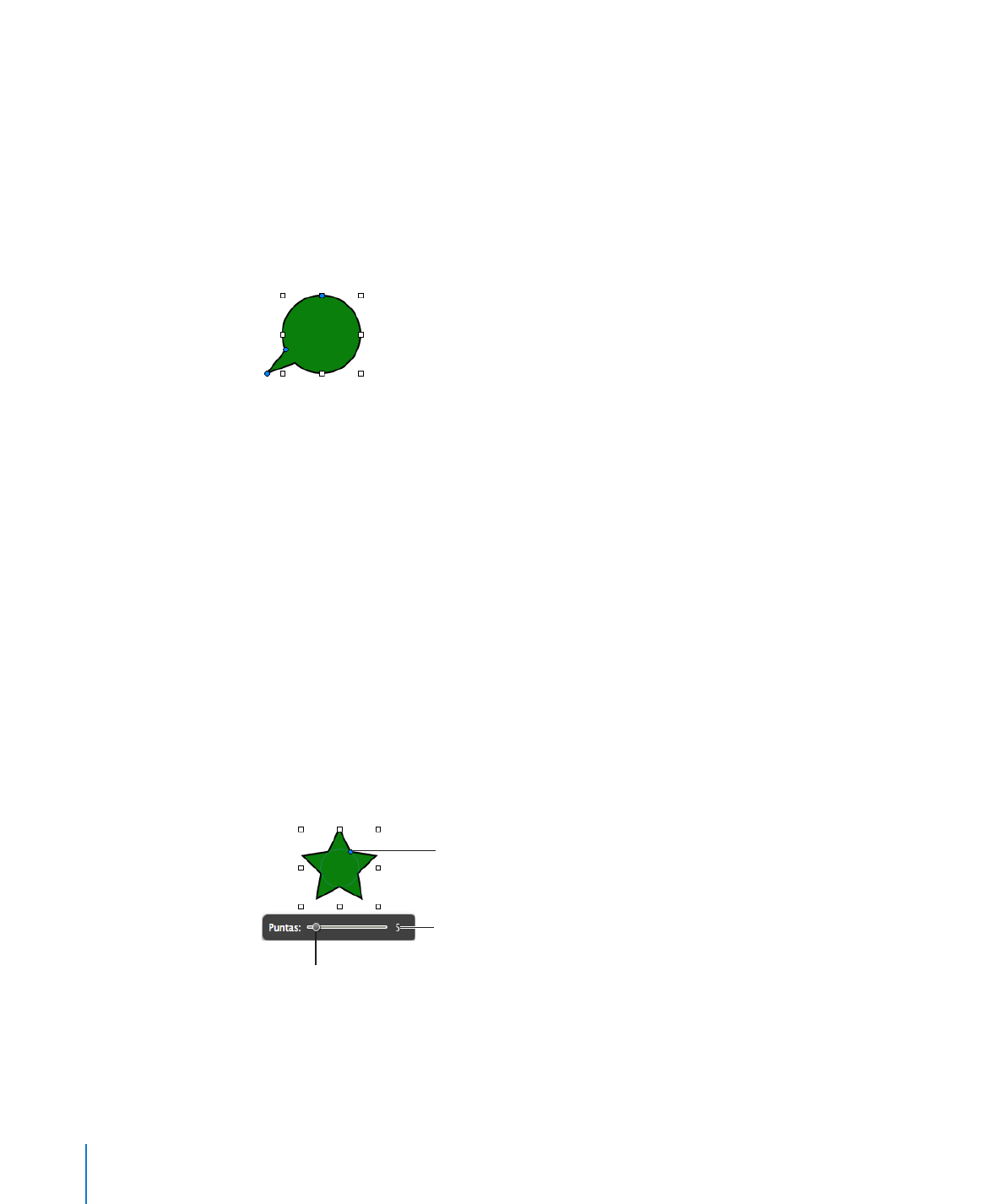
Para cambiar el grosor relativo de la punta o la cola de la flecha, sitúe el puntero
Â
sobre el punto de edición azul donde se encuentran la punta y la cola. Cuando
cambie el aspecto del puntero, arrastre el punto de edición en cualquier dirección
para ajustar las proporciones de la flecha.